Odłączenie programu baru gier Xbox w systemie Windows

- 2614
- 63
- Klara Kopeć
Panel gier Xbox dla systemu operacyjnego Windows 10 jest przydatnym i wygodnym narzędziem zbudowanym, z którym można optymalizować gry i nadawać rozgrywkę w czasie rzeczywistym. Jednak to narzędzie znacznie ładuje system, co może wpływać na wydajność na komputerach ze słabym procesorem. Nie jest konieczne wyłączenie całej aplikacji, możesz zostawić niektóre z potrzebnych komponentów. Mówimy, jak wyłączyć produkt baru Xbox Game przy użyciu prostych sposobów bez uciekania się do korzystania z oprogramowania trzeciego.

Do czego służy program baru Xbox Game
Użytkownicy systemu operacyjnego systemu Windows 10 zauważyli nową wstępnie zainstalowaną aplikację zawierającą duży zestaw narzędzi i możliwości, które będą przydatne dla graczy i streamerów. Korzystając z wygodnego i kompaktowego panelu, możesz tworzyć zrzuty ekranu w jednej naciśnięciu, uruchomić/zatrzymać nagrywanie wideo z ekranu, a także tłumaczyć (jeśli usługa została określona w ustawieniach i odpowiednich operacjach podłączenia konta).
Po co pobierać dodatkowe oprogramowanie, aby wyświetlić monitor korzystania z zasobów systemowych, jeśli wszystkie niezbędne wartości wraz z bieżącą liczbą ramek można wyświetlić w specjalnej sekcji Game Section Section? System automatycznie optymalizuje rozgrywkę podczas uruchamiania dowolnej gry na komputerze, więc nie możesz martwić się o dużą liczbę programów lub usług działających w trybie tła. Jeśli często masz spektakularne bitwy, które chciałbym uchwycić, aby podzielić się z przyjaciółmi lub samodzielnie zmienić piękne momenty - w sekcji opcji narzędzie może pozwolić na wszystkie sesje w tle (katalog zapisywany utworzonych klipsów jest wskazany W tej samej sekcji Ustawienia).
Możesz komunikować się z kontaktami z listy Xbox Friends bez opuszczania gry, korzystając z interaktywnego menu. Wszystkie panele łatwo się wyłączają, poruszają się i zamykają. Możesz zadzwonić do paska gry za pomocą kombinacji klawiszy Win + G lub w razie potrzeby, zamknij tę samą metodę.
Jak wyłączyć pasek gier Xbox w systemie Windows 10
Po pierwsze, konieczne jest usunięcie możliwości uruchomienia usługi DVR Xbox (cyfrowy rejestrator wideo). Skargi powstają, że ta aplikacja może powodować nieprawidłowe funkcje w pracy, a także problemy ze stabilnością. Po odłączeniu można zauważyć pewien wzrost wydajności.
Dezaktywacja Xbox DVR
Jeśli system Windows 10 jest zainstalowany na komputerze z aktualizacją Creators:
- Kliknij prawym przyciskiem myszy na przycisku wywołania „Menu Start” znajdującego się w lewym rogu paska zadań i wybierz element „Parametry systemu”. Możesz także użyć gorących kluczy Win + I.
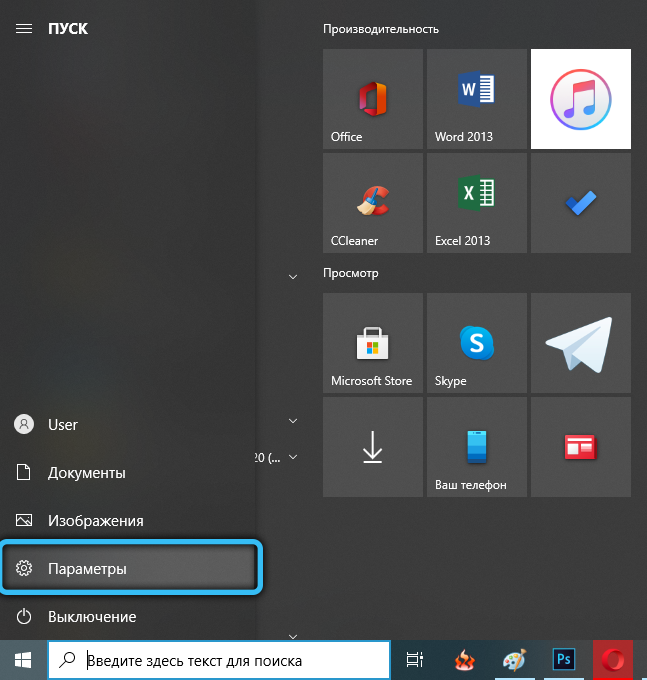
- Przejdź do podsekcji DVR w grach i wyłącz nagranie sesji gier w tle, wkładając suwak do stanu.
- Przejdź do kategorii „Games” (ikona ICbox), a następnie otwórz „Menu gry”. Tutaj musisz zakazać tworzenia klipsów i zrzutów ekranu za pomocą DVR, wyłączając biegacz.
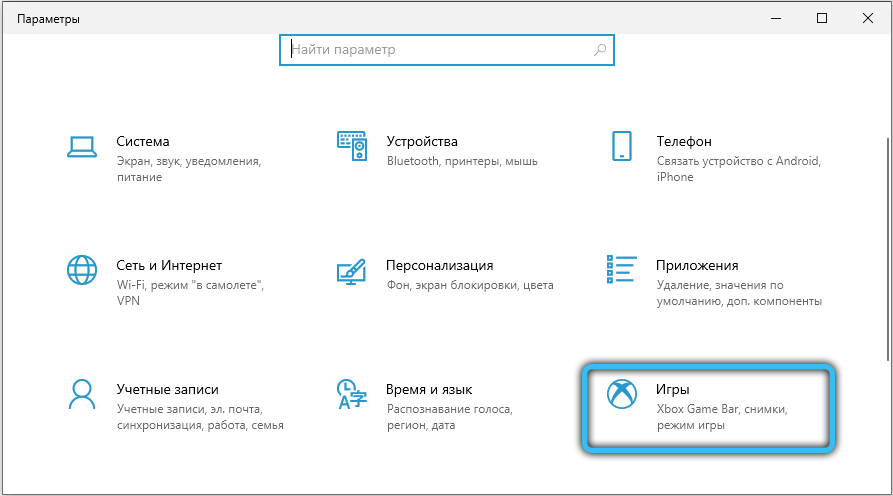
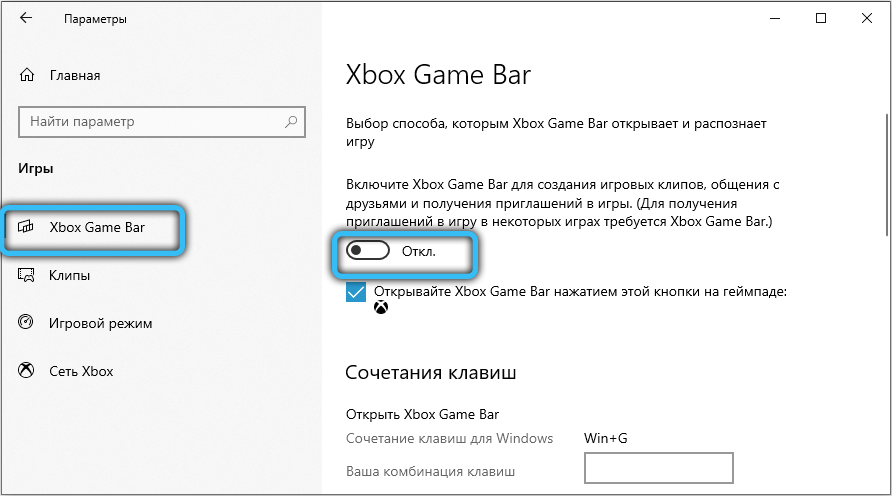
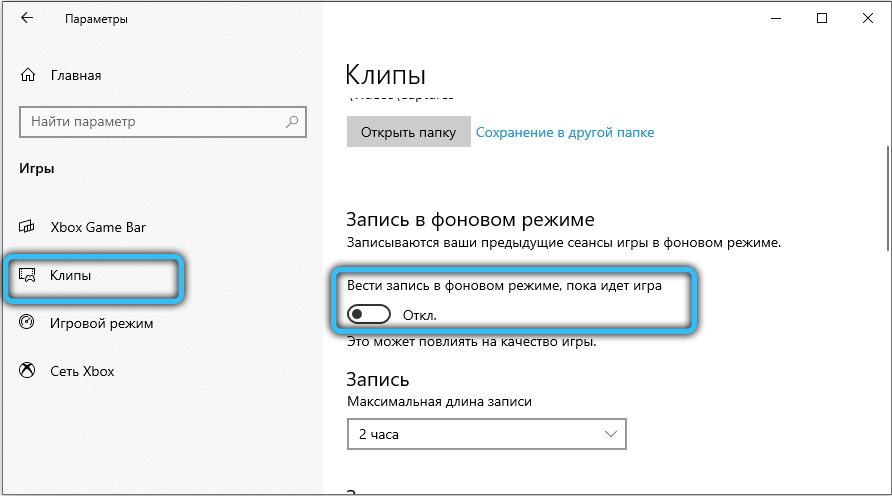
Algorytm akcji Windows 10 bez aktualizacji twórców:
- Korzystając z wyszukiwania systemu, znajdź program Xbox i uruchom go.
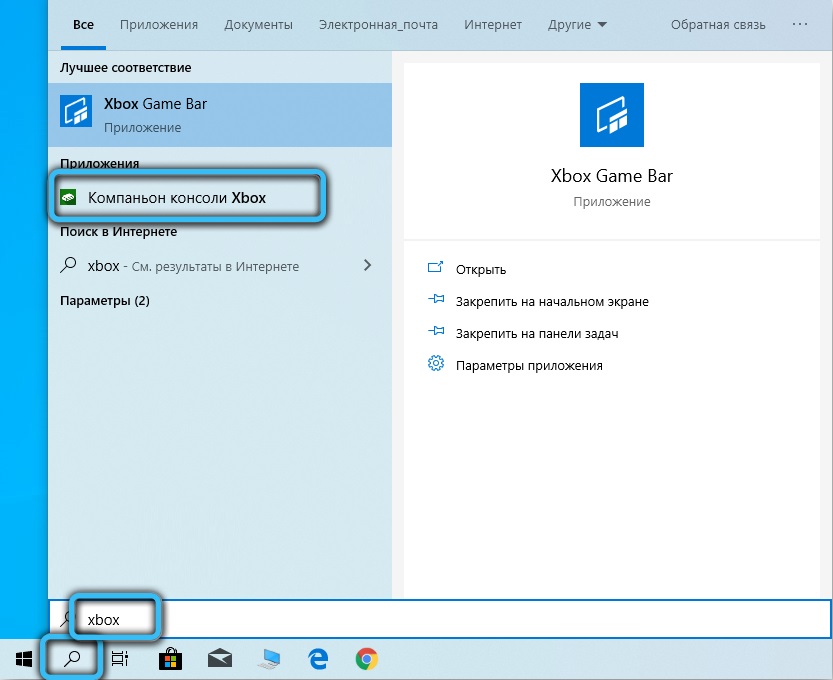
- Wybierz element parametrów na panelu szybkich narzędzi.
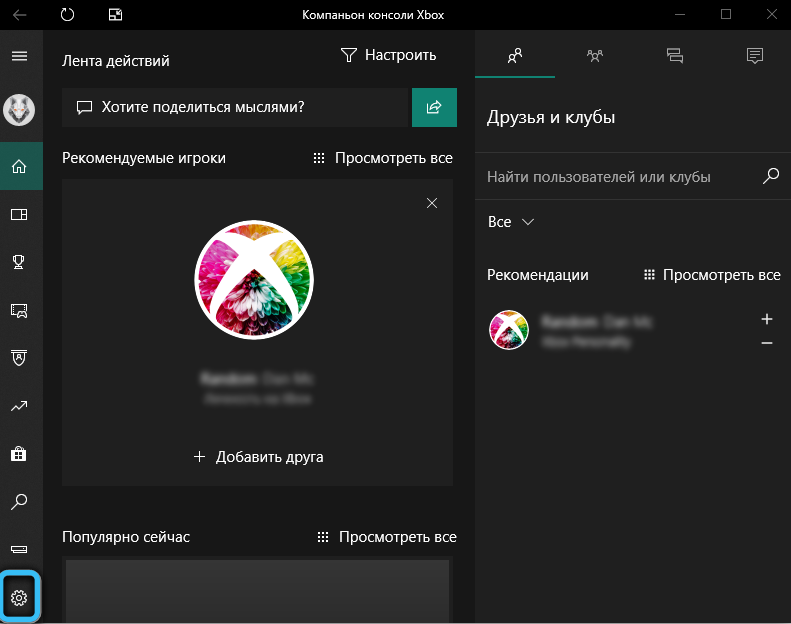
- Przejdź do kategorii „DVR dla gier” i wyłącz możliwość tworzenia klipów i zdjęć.
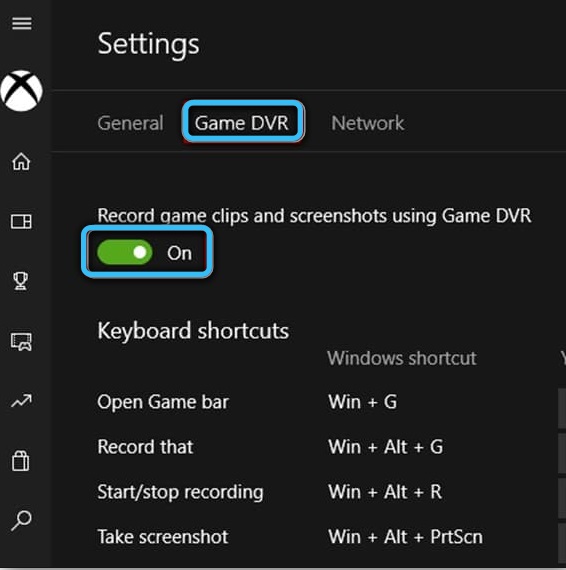
Podobny wynik przyniesie zmianę specjalnego parametru rejestru za pomocą edytora rejestru. Najłatwiej to zrobić, tworzenie dokumentu tekstowego w dowolnym miejscu i wstawienie następujących treści:
Edytor rejestru systemu Windows wersja 5.00
[HKEY_CURRENT_USER \ SYSTEM \ GAMECONFIGSTORE]
„GamedVR_Enabled” = dord: 00000000
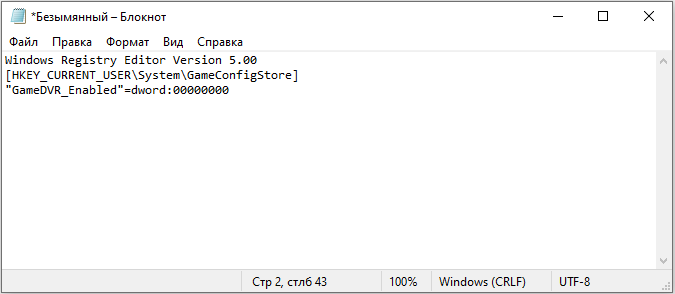
Rozwiń menu „Plik” (znajdujący się w górnym panelu programu „Notatnik”) i wybierz „Zapisz jako”. W polu „Typ pliku” wskazuj „wszystkie pliki”, a następnie podaj dowolną nazwę dokument z rozszerzeniem .Reg na końcu (powinno to okazać coś takiego: „gamedvr.reg ”). Uruchom utworzony skrypt i odpowiedz Tak, aby zapobiec systemowi.
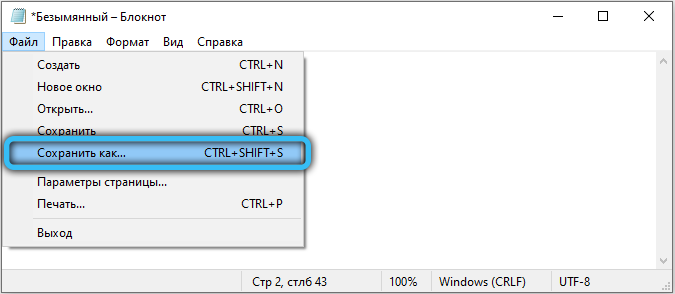
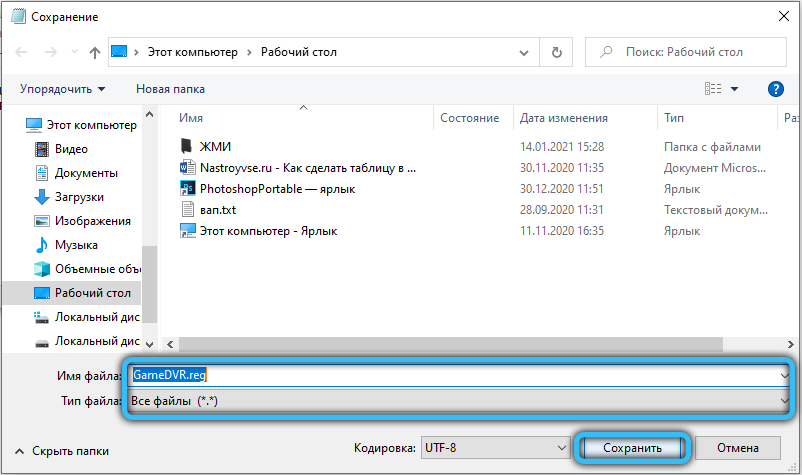
Oferujemy zapoznanie się z innym sposobem na wyłączenie możliwości nagrywania gier poprzez zmianę opcji w redakcji polis grupy:
- Użyj kombinacji klucza „Win+ R”, aby wywołać okno usługi „wykonaj”. Wprowadź żądanie „GPEDIT.MSC „Otwórz” w polu i kliknij OK.
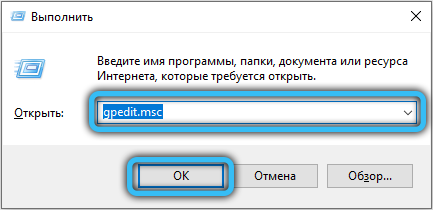
- W oddziale „Polityka komputera lokalnego” nawigacja w następujący sposób: Konfiguracja komputera -> Szablony administracyjne -> Windows -> Windows Windows Record i transmisja.
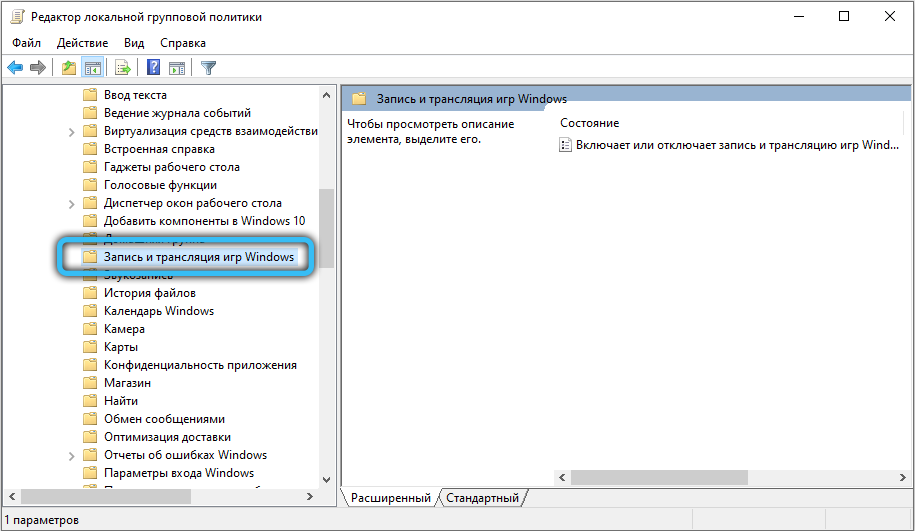
- Odłącz zasady o nazwie „Dezabraje lub umożliwia nagrywanie i transmisję Windows”, zastosuj operację i kliknij OK.
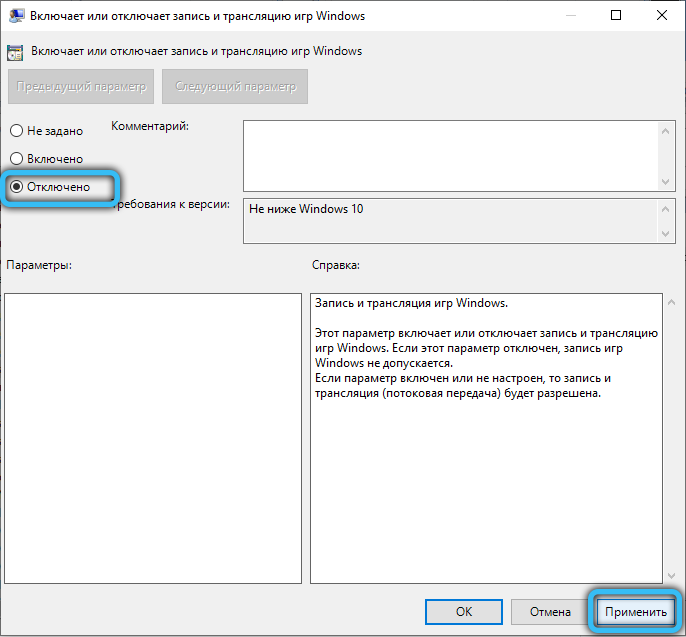
Usuwanie paska gier Xbox
Tę aplikację można łatwo usunąć z komputera, ponieważ program otrzymuje aktualizacje w sklepie z systemem Windows. Możesz się przez niego odinstalować lub możesz skontaktować się z innymi metodami usuwania standardowych aplikacji.
Aby uprościć proces, zalecamy użycie narzędzia PowerShell, które jest specjalnym wierszem poleceń, w którym można wykonać różne zespoły skryptowe w administracji przez komputer. Możesz łatwo wywołać to narzędzie prosto z menu kontekstowego, trzymając Shift i klikając odpowiedni przycisk myszy na komputerze stacjonarnym (wybierz „Otwórz okno PowerShell tutaj”).

Aby całkowicie usunąć narzędzie, postępuj zgodnie z następującym poleceniem:
Get-AppxPackage * Xbox * | Usuń-appxpackage
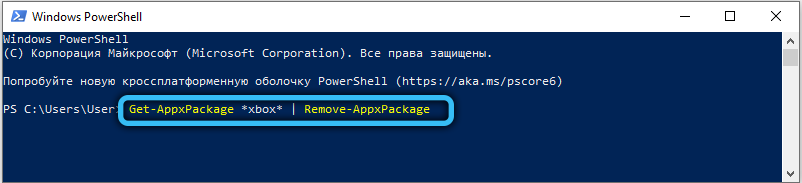
Mamy nadzieję, że artykuł był przydatny, a instrukcje pomogły usunąć zbudowaną aplikację dla graczy. Jeśli są jakieś pytania, zadaj im użycie specjalnej formy komentarzy znajdujących się poniżej.

